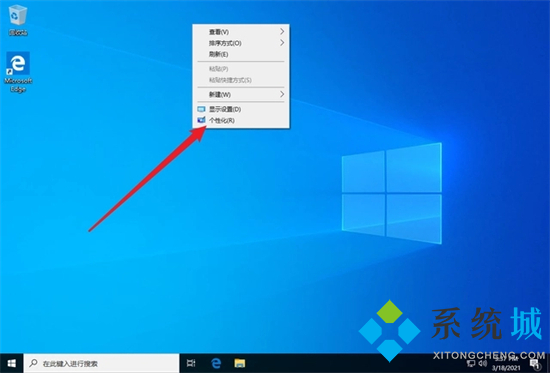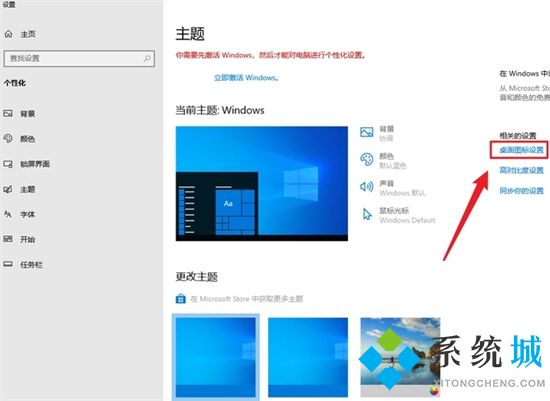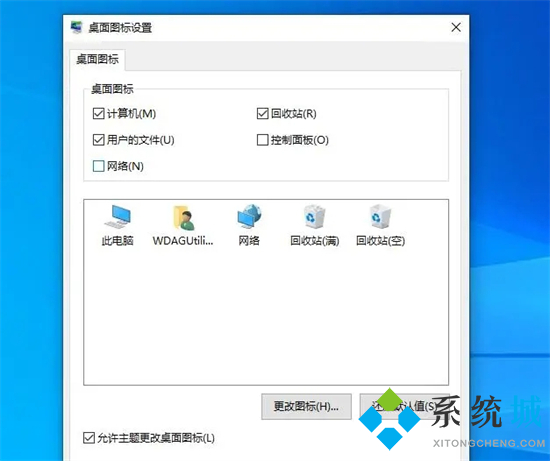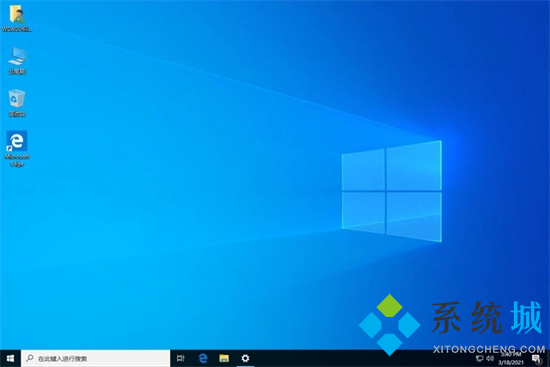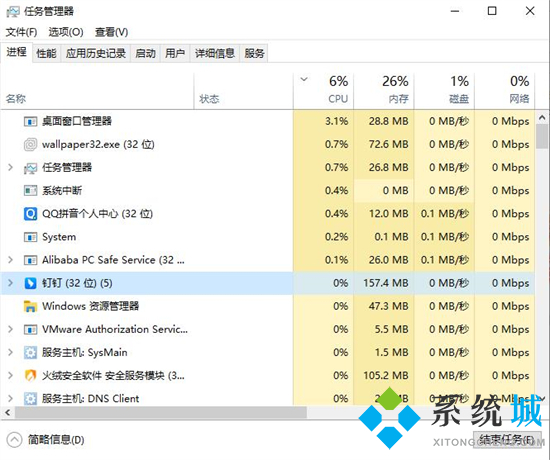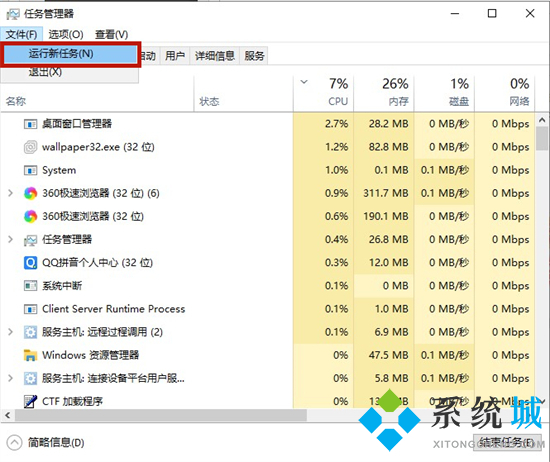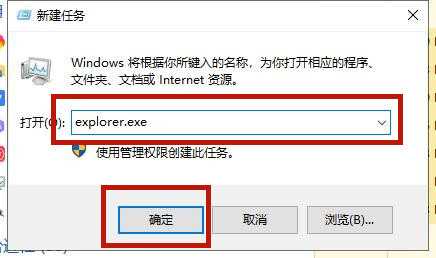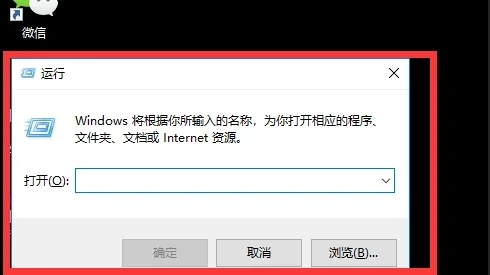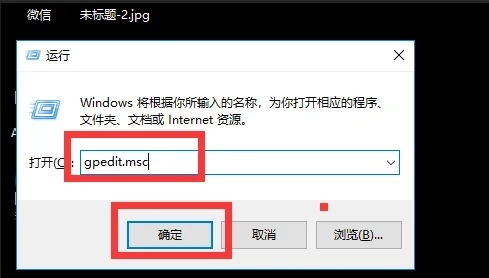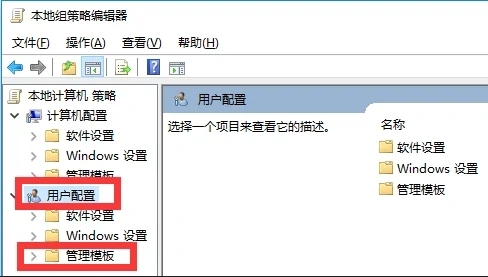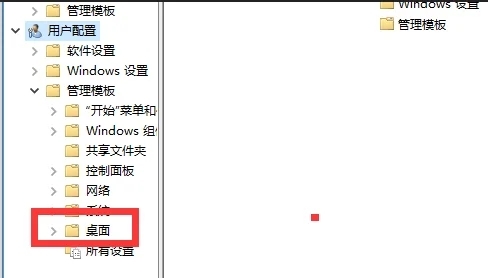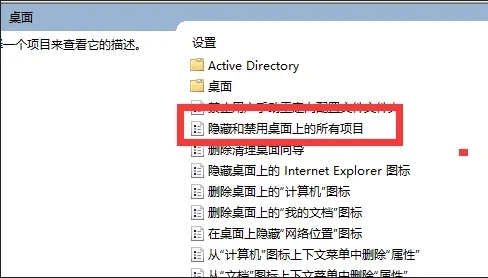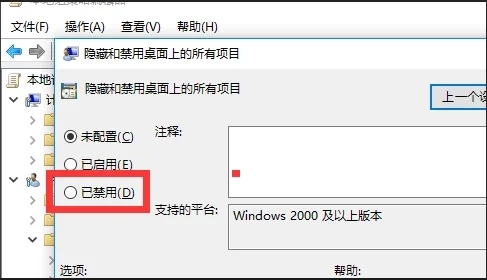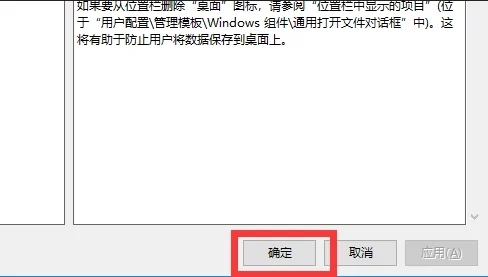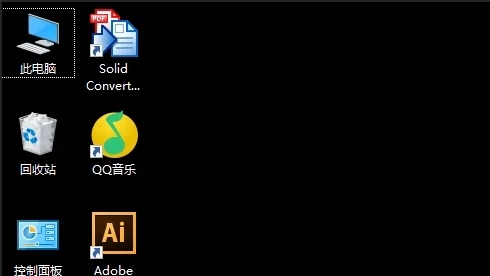电脑屏幕上的图标没有了怎么办?(电脑桌面图标消失了怎么恢复)
时间:2023-03-23 09:40 来源:未知 作者:小泮 点击:载入中...次
最近有不少小伙伴向在下反应,说自己开机后只显示鼠标和背景,电脑屏幕上的图标都没有了,不知道怎么回事,其实这多半是大家不小心将图标隐藏了,为此在下整理了集中电脑桌面图标消失的恢复方法,可以帮助大家快速将图标恢复正常,大家有需要的话,可以来参考一下在下的教程。
电脑屏幕上的图标没有了怎么办?方法一、 1.在桌面右键单击,选择“个性化”;
2.在左侧切换到“主题”,在右侧打开“桌面图标设置”;
3.弹出一个窗口,这就是桌面图标的调用窗口,选择需要显示的桌面图标,然后确定;
4.然后就可以看到桌面图标回来啦。
方法二、 1.最可能的原因是不小心隐藏了,只需要右击桌面空白处,选择“查看”,并点击“显示桌面图标”即可解决问题。
方法三、 1.另一种可能是系统进程出现问题,这时候我们就需要按下“ctrl+alt+delete”键启动任务管理器;
2.点击左上角的“文件”,然后选择“运行新任务”;
3.在窗口中输入“explorer.exe”,点击“确定”即可解决win10桌面图标不见了这个问题。
方法四、 1.使用键盘上的“win+r”键打开运行;
2.输入“gpedit.msc”命令点击确定;
3.点击用户配置,找到下面的管理模块;
4.点击桌面;
5.双击“隐藏和禁用桌面上的所有项目”;
6.选择已禁用;
7.点击确定即可;
8.重启电脑后桌面上的图标就回来了。
(责任编辑:ku987小孩) |